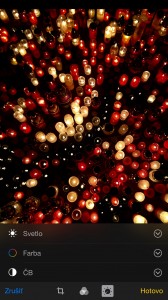Pri fotení s našimi iPhonmi či iPadmi si už môžme manuálne zaostriť, zmeniť jas či zvoliť vhodný filter, pomocou ktorého bude fotka následne upravená. Množstvo z vás však pravdepodobne ani nevedelo, že iOS 8 prináša úplne nové funkcie v smere úpravy vašich záberov priamo v aplikácií „Fotky“. Ako teda upravovať tieto fotografie?
Bez aplikácie
Pokiaľ ste doteraz fotili s vašim iPhonom a následne ste chceli fotku editovať, museli ste použiť nainštalovanú aplikáciu, keďže automatické vylepšenie fotiek jednoducho nestačilo. Apple však zdá sa nezaspal na vavrínoch a v iOS 8 ponúkol naozaj rozšírené možnosti na úpravu fotografií. Poďme teda na to!
Úprava
Celá úprava samozrejme prebieha v aplikácií „Fotky„. V prvom rade si musíme zvoliť záber, ktorý sa chystáme editovať. Hneď, ako ho si vyberieme stlačíme tlačítko Upraviť, ktoré sa nachádza v prvom hornom rohu od fotografie. Dostanete sa do akéhosi módu úpravy, ktorý je už veľmi intuitívny. Ak chcete nechať samotnú úpravu fotografie na váš iPhone, stlačte hore v pravo „čarovný prútik„. Pokiaľ nie, v dolnej časti máte tri ikonky, za pomoci ktorých môžte Orezávať, pridávať Filtre či meniť Farby, Svetlo. V prípade, že chcete vidieť zmenu a fotografiu si upraviť jednoduchšie, kliknite priamo na nápis (napríklad) „svetlo“ a následne sa vám objaví jednoduchý nástroj, pomocou ktorého si ho môžte nastaviť. Pokiaľ budete chcieť byť o niečo náročnejší, kliknite na Šípku, ktorá sa nachádza na pravej strane a objavia sa vám rozšírené možnosti. Samozrejme, pokiaľ sa vám upravený záber nebude páčiť, jednoduchým klikom v pravo dole na „vrátiť„, ho obnovíte do pôvodnej verzie